小伙伴们知道Adobe Illustrator CS6怎么调整画布大小吗?今天小编就来讲解Adobe Illustrator CS6调整画布大小的方法,感兴趣的快跟小编一起来看看吧,希望能够帮助到大家呢。
第一步:打开桌面上的Adobe Illustrator CS6(如图所示)。
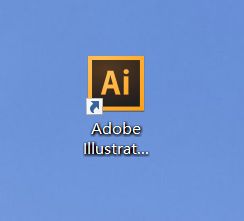
第二步:新建文档(如图所示)。
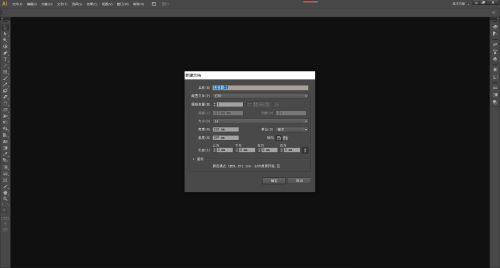
第三步:在控制面板上找到并点击【文档设置】(如图所示)。
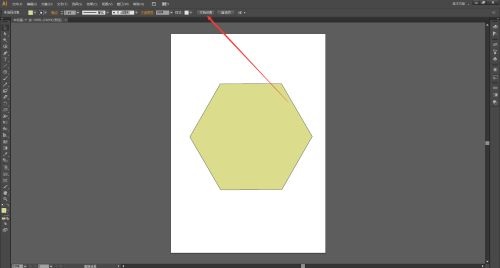
第四步:在弹出的窗口里,点击【编辑画板】(如图所示)。
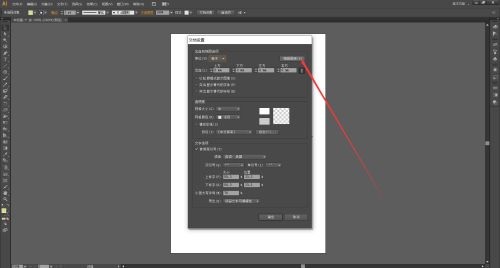
第五步:进入画板编辑界面,可以调整画布的四条边(如图所示)。
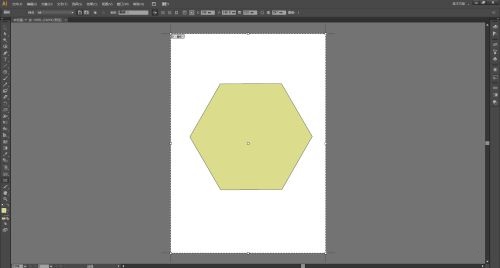
第六步:这里是向左边扩大画布(如图所示)。
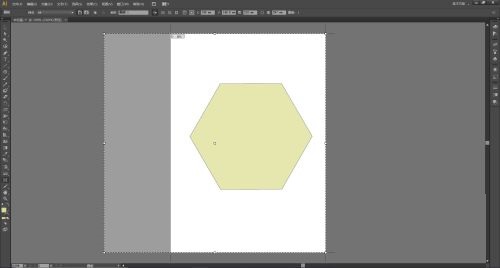
第七步:这里是向右边扩大画布(如图所示)。
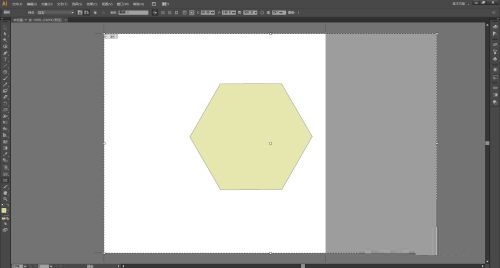
第八步:编辑好画布之后,点击左边工具栏除了【画板工具】以外的任意一个工具就可以退出画板编辑界面了(如图所示)。
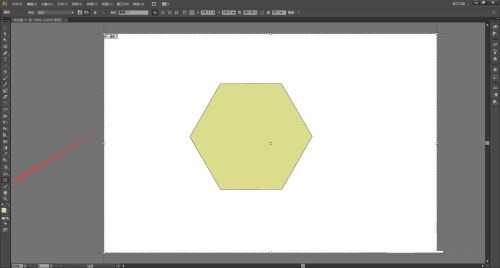
第九步:最后画布的大小就调整好了(如图所示)。
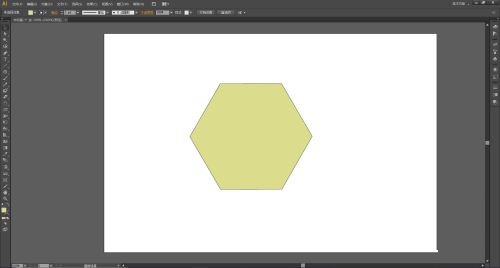
- Win10哪个版本适合旧电脑?适合旧电脑的Win10系统推荐
- 最适合打游戏的Win10版本_最稳定流畅的Win10游戏专用版下载
- 剪映电脑版怎么清理缓存?剪映电脑版缓存清理教程
- 罗技驱动连点怎么设置?罗技驱动设置连点的方法
- Dlss选什么模式?Dlss模式选择介绍
- Win11系统22H2怎么退回21H2?Win11 22H2退回旧版本的教程
- 你没有权限打开该文件,请向文件的所有者申请权限(Win10/Win11通用)
- 旧电脑运行很慢怎么解决?旧电脑怎么提高运行速度?
- Todesk远程可以听到对方说话吗?Todesk的介绍
- Edge浏览器地址栏的搜索推荐如何关闭?
- 雷神911如何重装Win11系统?雷神911重装Win11系统的教程
- Windows7怎么恢复出厂设置-Win7恢复出厂设置方法教学
- Win7精简版和旗舰版区别?Win7精简版和旗舰版详细介绍
- Win11 8g内存够用吗?Win11需要多大内存才够用
- Win10如何关闭通知中心图标?Win10通知中心图标关闭教程
- Win11弹出windows安全警报怎么关闭?Win11关闭windows安全警报教程分享
- 真我笔记本Air电脑怎么重装系统?真我笔记本Air电脑U盘重装系统教程
- Win11正式版如何下载?2023最新微软Win11 22H2正式版镜像文件下载
- 新配的电脑怎么装系统?新配的电脑快速装机教程
- 操作无法完成,因为文件已在windows资源管理器中打开怎么办?
- 电脑立体声混音要不要开?电脑立体声混音开启的方法
- WPS重复内容怎么筛选?WPS表格筛选重复内容的方法
- Win10玩原子之心闪退怎么办?Win10进不去原子之心的解决方法
- 管理员身份运行和普通运行有什么区别?管理员身份运行和普通运行的介绍
- 剪映电脑版字幕怎么统一调整大小和位置?
- Win10开机unknownharderror怎么办?Win10开机unknownharderror解决方法
- WPS表格右键菜单不显示怎么办?
- Win11蓝屏自动修复无法修复你的电脑解决方法分享
- Excel表格无法输入汉字,只能输入英文怎么办?
- 华硕天选3如何使用U盘重装系统?U盘重装华硕天选3系统的方法